A lista de verificação final de manutenção do WordPress (+27 tarefas)
Publicados: 2022-03-11Quais são as tarefas de manutenção mais importantes do WordPress que você deve realizar regularmente?
Com as ferramentas certas, as tarefas de manutenção do WordPress levam muito pouco tempo, mas garanta que seu site esteja seguro, protegido e funcionando sem problemas.
Ao longo deste artigo, discutiremos as tarefas mais importantes de manutenção do WordPress que você deve concluir regularmente, bem como como fazê-las.
Por que a manutenção do site WordPress é importante?
O WordPress é composto por vários componentes. Entre eles estão a hospedagem WordPress, o software WordPress, plugins e temas.
Além disso, você pode adicionar seu próprio conteúdo com imagens e texto. Esses fatores juntos fazem um site que os visitantes e clientes gostam.
É essencial manter todos esses elementos atualizados com frequência e garantir que todos estejam funcionando corretamente.
Seu site fica mais vulnerável a hacks e ataques se você estiver usando temas desatualizados, plugins ou versões PHP ainda mais antigas.
Ignorar a manutenção do WordPress pode levar a muitas consequências desagradáveis:
- Maior tempo de carregamento
- Problemas de segurança
- Experiência do usuário reduzida
- Queda nos rankings dos motores de busca
Além disso, a manutenção regular do WordPress é crucial se você não quiser que seu site pareça caótico. Seu site terá desempenho e funcionalidade aprimorados, além de proteção contra hackers.
Frequência de manutenção do WordPress: diariamente? semanalmente? tarefas mensais?
Com que frequência você deve executar as tarefas de manutenção listadas neste post? Você deve atualizar seu tema, plugins e núcleo do WordPress assim que eles aparecerem em seu painel.
Em termos de backup do seu site, depende da frequência com que ele é atualizado. Você deve fazer backup do seu site sempre que adicionar novo conteúdo. Quando você blogar semanalmente, defina seus backups para serem executados toda semana depois de publicar uma nova postagem.
Você deve executar testes de desempenho periodicamente. Eles não precisam ser feitos todos os meses ou algo assim. Apenas certifique-se de estar usando um sistema de monitoramento de tempo de atividade confiável e fique de olho no desempenho do seu site de tempos em tempos.
A lista de verificação de manutenção do site WordPress para 2022
- Monitore seu tempo de atividade
- Faça backups regulares do seu site WordPress
- Execute verificações de malware
- Atualize o WordPress, plugins e temas
- Atualize seus widgets
- Esvazie seu cache do WordPress
- Verifique e exclua comentários de spam
- Remover links quebrados
- Substituir imagens quebradas
- Remova temas e plugins não utilizados
- Verifique sua pontuação do Google PageSpeed
- Teste de compatibilidade de navegador e dispositivo
- Corrigir erros 404
- Corrigir erros do PHP
- Teste seus formulários de contato
- Altere todas as suas credenciais do WordPress
- Verifique e remova usuários inativos do WordPress
- Verifique os textos alternativos das imagens
- Verifique a data de expiração das licenças premium
- Revise os logs de segurança do WordPress
- Otimize seu banco de dados WordPress
- Verifique os feeds do seu site
- Limpe sua biblioteca de mídia
- Realize uma auditoria completa de conteúdo e SEO
- Rejeite links tóxicos
- Comente sobre nós página e direitos autorais
- Envie um relatório de manutenção para o seu cliente
Tarefas de manutenção diária
Estas são tarefas de manutenção que você precisa fazer todos os dias. Felizmente, eles podem ser totalmente automatizados com os plugins e ferramentas certos.
1. Verifique seu tempo de atividade

É importante garantir que seu site esteja sempre acessível aos seus clientes. A experiência do usuário e a classificação de SEO são afetadas negativamente por um site que não responde. O tempo de atividade do servidor do seu site pode ser monitorado para que você possa rastrear interrupções e agir antes que seus clientes as descubram.
Não é prático ficar atualizando a página do seu site para verificar se está funcionando. Existem algumas ferramentas e ferramentas realmente excelentes que você pode usar para automatizar o monitoramento do tempo de atividade, como WP Umbrella ou Hyperping.
Esses serviços irão alertá-lo automaticamente por e-mail ou slack quando seu site wordpress estiver inativo.
2. Faça backup do seu site
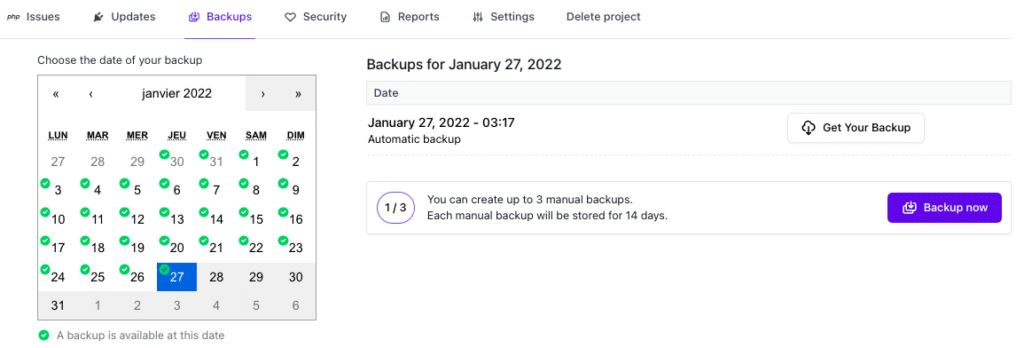
É altamente recomendável manter backups externos do seu site. Vários plugins estão disponíveis para fazer backup do seu site automaticamente com o WordPress. Você pode usar o WP Umbrella para fazer backups automáticos armazenados na nuvem. Você pode usar plugins como BackUpWordPress ou Updraftplus.
3. Verificação de malware
Procure por arquivos infectados ou malware em seu site WordPress. Embora o WordPress forneça uma estrutura de segurança robusta, ainda há um alto risco de seu site ser vítima de ataques. A maioria dos plugins de segurança do WordPress oferece varreduras de malware.
Tarefas de Manutenção Semanais
Tão importante quanto as tarefas de manutenção diária, essas tarefas de manutenção semanal são necessárias se você deseja manter seus sites saudáveis.
4. Atualize o WordPress, Plugins e Temas
É uma boa ideia atualizar todos os arquivos do WordPress regularmente assim que as atualizações forem lançadas.
Atualizações de plugins e temas exigem muita atenção, pois atualizar algo pode quebrar seu site (e é por isso que pode ser uma boa ideia contratar um profissional para lidar com a manutenção do seu site).
Essa é a razão pela qual desenvolvemos uma tecnologia de atualização segura: quando você aciona uma atualização no aplicativo do WP Umbrella, nós monitoramos o processo e revertemos automaticamente o plugin para sua versão anterior se a atualização quebrar seu site.
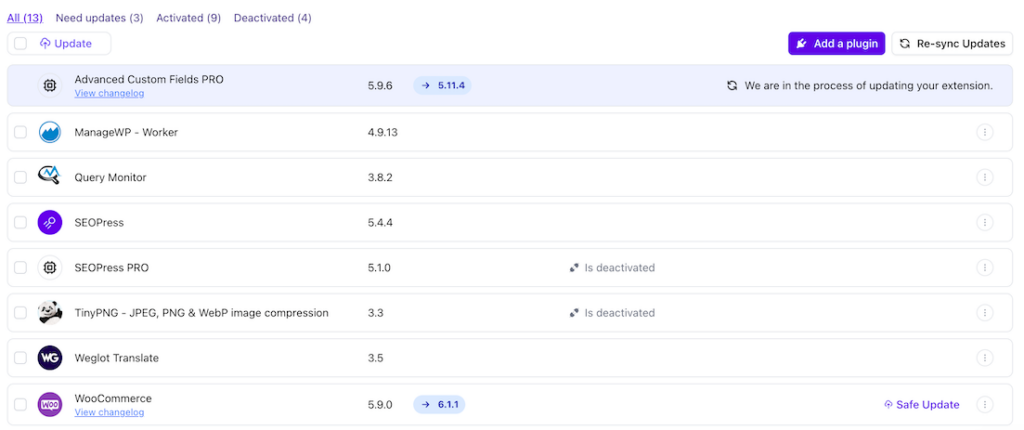
5. Atualize seus widgets
É algo que as pessoas muitas vezes esquecem. Manter seus widgets pode ajudar seu site a funcionar sem problemas, assim como atualizar seus plugins e temas.
6. Esvazie seu cache
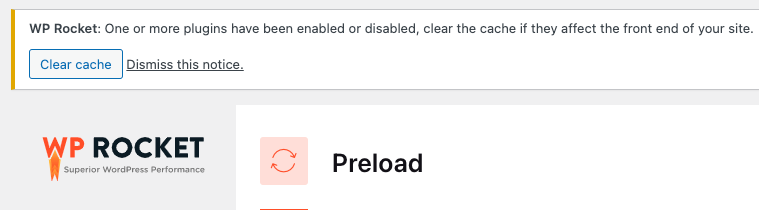
A maneira mais fácil de tornar seu site WordPress mais rápido para seus visitantes é armazená-lo em cache.
Ao armazenar em cache o conteúdo do seu site, você cria versões estáticas dele. As páginas estáticas que podem ser armazenadas em cache aumentam o desempenho do seu site, pois carregam rapidamente nos navegadores.
O WordPress conta com bancos de dados MySQL para buscar e renderizar o conteúdo do site, o que torna seu site mais lento. Se você usar um plug-in de cache, seus visitantes receberão uma versão estática de suas postagens e páginas.
O cache do seu site é importante, mas você deve limpar o cache periodicamente.
Tarefas de manutenção mensal
7. Moderação de comentários
O Akismet é amplamente utilizado para combater o spam de comentários em sites WordPress. O plug-in impede que comentários de spam apareçam na fila de moderação.
Ocasionalmente, o Akismet pode acabar marcando comentários legítimos como spam. De tempos em tempos, você deve dar uma olhada rápida nos comentários de spam para garantir que nenhum comentário real tenha sido marcado erroneamente como spam.
Quando terminar, você poderá excluir com segurança todos os comentários de spam do seu site.
8. Remova links quebrados
É provável que, à medida que seu site cresça, alguns dos sites externos aos quais você vinculou em seus artigos mais antigos não existam mais. Alguns podem ter se mudado, enquanto outros podem simplesmente ter desaparecido.
Há também um problema com links internos quebrados. Existe a possibilidade de você incluir acidentalmente imagens quebradas, links mal formatados ou escrever incorretamente seus próprios links. Você pode acabar frustrando seus visitantes e reduzindo o engajamento deles com seu site.
Verificar se há links quebrados no seu site é uma parte essencial da manutenção do WordPress. Você pode usar o famoso plugin verificador de links quebrados para fazer isso!
9. Substitua imagens quebradas
Em termos de experiência do usuário, ter um link quebrado para um site externo é ruim. Links quebrados para o conteúdo de mídia do seu próprio site são ruins porque refletem mal em você, não em outra pessoa!
É muito comum ver imagens desaparecerem de sites, com links quebrados substituindo links bons e funcionando (alterações na arquitetura de URL, página ou postagem são movidas, alterações nas configurações do WordPress, etc.).
Certifique-se de corrigi-los de vez em quando!
10. Remova temas e plugins não utilizados

Ameaças de segurança apresentadas por temas e plugins indesejados podem comprometer a integridade do seu site WordPress e estão entre as causas mais comuns de invasões de sites.
Além de falhas no site e violações de segurança, muitos plug-ins desnecessários podem diminuir o desempenho do seu site.
Você verá muitos benefícios em avaliá-los e manter apenas os essenciais.
11. Verifique sua pontuação no Google PageSpeed
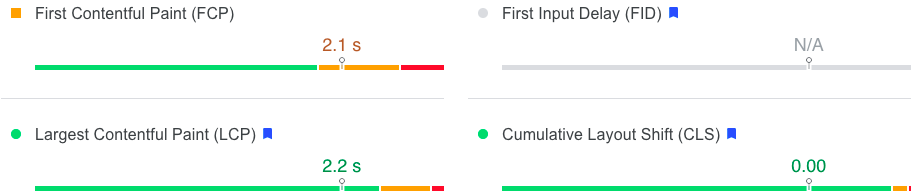
O desempenho do seu site é afetado por vários fatores, incluindo hospedagem, tema e plugins que você está usando, tamanhos de imagem e muito mais.
Para saber como está o seu site e onde pode ser melhorado, você pode fazer alguns testes. O desempenho do seu site pode ser medido com o Google PageSpeed Insights, mostrando onde ele pode ser melhorado.
Você também pode usar uma ferramenta como o WP Umbrella para monitorar o desempenho de todos os seus sites a partir de um único painel.
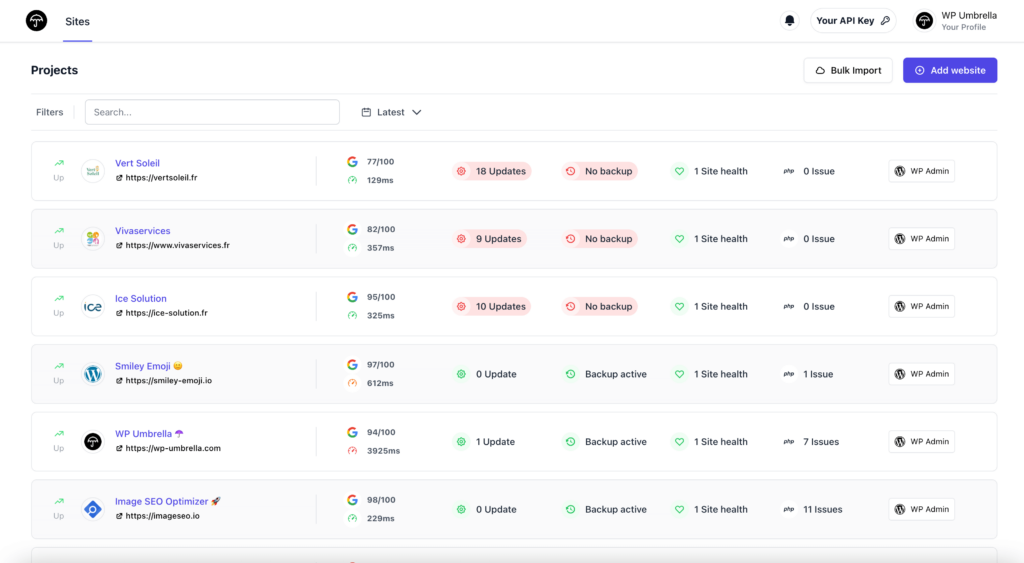
Um tempo de carregamento lento pode indicar problemas mais complexos com seus sites, por isso é importante verificá-lo de tempos em tempos.
12. Teste a compatibilidade do navegador e do dispositivo
Para garantir que seu site seja compatível com vários dispositivos e navegadores, você deve verificar a compatibilidade com cada um separadamente. Deve ser óbvio agora, mas certifique-se de que seu site funcione perfeitamente!
Você pode usar o modo de dispositivo do Chrome para fazer isso. O Device Mode é um grupo de ferramentas no Chrome DevTools para simular dispositivos móveis.
É importante realizar uma inspeção visual do seu site de tempos em tempos.

13. Corrija os erros 404
Se um visitante solicitar uma página em seu site que não existe, o WordPress mostrará uma página de erro 404.
É normal que ocorram erros 404 quando um usuário digita incorretamente um endereço. Infelizmente, erros 404 causados por uma página não estar mais disponível criam uma experiência negativa para os usuários.
Seus usuários não devem ficar suspensos por erros 404. Certifique-se de rastrear e redirecionar esses erros. O Google Search Console permite que você encontre facilmente os erros 404 em seu site.
Faça login no Google Search Console. Clique em Cobertura na barra lateral esquerda e verifique a guia Erro no canto superior esquerdo da página.
Em seguida, liste todos os 404 URLs de erro em seu site e, em seguida, você pode configurar redirecionamentos em seu site WordPress e corrigir URLs errados.
14. Corrija os erros do PHP
Você sabia que plugins e temas mal codificados podem entrar em conflito com o WordPress e gerar muitos erros de PHP?
Esses erros geralmente são menores, mas também podem fornecer informações valiosas para hackers e tornar seu site mais lento.
Você pode encontrar esses erros ativando o modo de depuração do WordPress (não se esqueça de desativá-lo depois).
Se você não estiver confortável com o modo de depuração do WordPress, o WP Umbrella incorpora recursos de monitoramento do PHP que economizarão muito tempo!
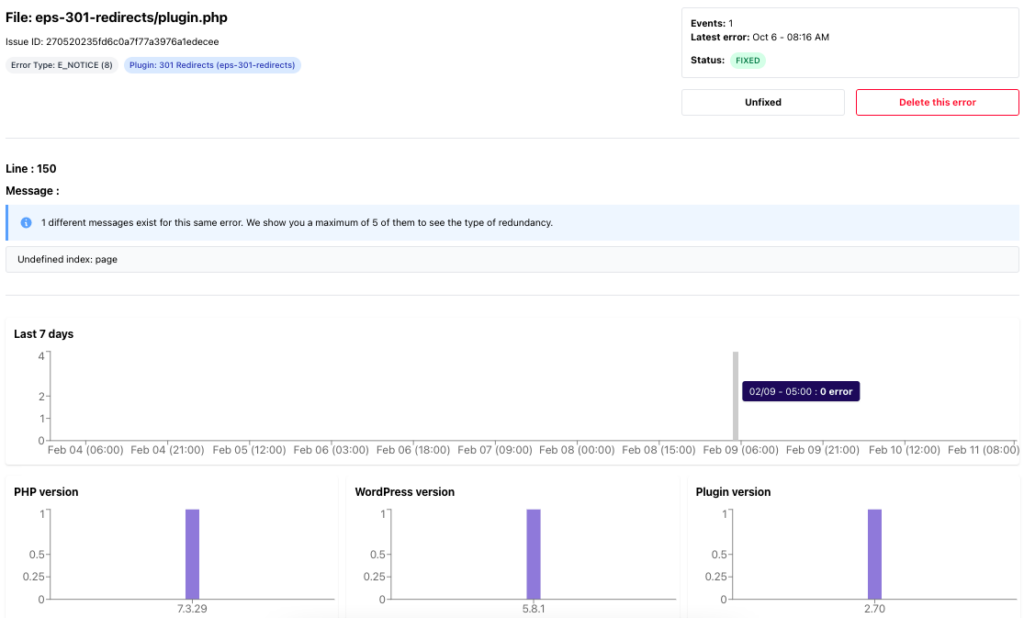
15. Teste seus formulários de contato
Com os construtores de formulários do WordPress, como o WPForms, é fácil criar formulários com aparência profissional para o seu site.
Esses formulários podem, no entanto, deixar de enviar e-mails de repente devido a uma configuração incorreta do seu servidor de hospedagem WordPress ou do seu provedor de e-mail.
Verifique periodicamente se todos os formulários do seu site funcionam corretamente.
Tarefas de manutenção trimestral
16. Altere todas as suas credenciais do WordPress
Todas as suas contas online devem ter senhas fortes e exclusivas. Isso vale para o seu site WordPress, suas contas de FTP e seu banco de dados.
Apesar disso, mesmo as senhas mais fortes podem ser comprometidas sem que você saiba.
Por esse motivo, os especialistas em segurança do WordPress recomendam alterar sua senha do WordPress regularmente.
17. Remova o administrador desnecessário do WordPress
Certifique-se de que sua conta do WordPress não contém administradores desnecessários. Certifique-se de que apenas os administradores que precisam de acesso ao seu site o façam.
Você também pode remover todos os usuários inativos.
18. Verifique os textos alternativos da imagem
Textos alternativos no WordPress é uma descrição que você pode adicionar a imagens em páginas da web para ajudar pessoas cegas e com deficiência visual usando um leitor de tela.
Você precisa garantir que suas imagens tenham textos alternativos, pois isso também afeta o SEO.
Se você tiver muitos textos alternativos ausentes, uma boa solução pode ser usar um plug-in como o Image SEO Optimizer para preencher automaticamente seus textos alternativos ausentes.
19. Verifique a data de expiração das licenças premium
Se você usa plugins ou temas premium com uma assinatura anual, precisa ficar de olho na data de expiração de suas licenças premium. Isso também se aplica ao seu host.
20. Revise os logs de segurança do WordPress
Pode ser útil manter um registro de atividades de alterações significativas que ocorrem em seu site.
Ter um log de atividades de todas as alterações significativas, incluindo data, hora e usuários envolvidos, ajuda a lidar com eventos inesperados.
Esse tipo de registro pode ajudá-lo a rastrear tentativas de hackers bem-sucedidas, mesmo se você for o único que usa seu site.
Um bom plugin para isso é o WP Security Audit Log. Ele pode ser baixado gratuitamente no diretório de plugins do WordPress.
21. Otimize seu banco de dados WordPress
O WordPress CMS é uma plataforma baseada em banco de dados, portanto, todo o conteúdo do seu site é armazenado em um banco de dados MySQL.
O banco de dados do seu site pode acumular muitos dados desnecessários ao longo do tempo. As informações podem vir de plugins que você usou uma vez, rascunhos de postagens, comentários de spam etc.
Ao otimizar seu banco de dados MySQL, você pode se livrar desses dados indesejados e melhorar o desempenho do banco de dados.
Para otimizar o banco de dados, você pode usar plugins como WP-DBManager, WP-Optimize e WP Clean Up. Além disso, você pode otimizar usando o phpMyAdmin no cPanel.
Esta é a maneira mais fácil de atualizar e otimizar seu banco de dados WordPress.
22. Verifique os feeds do seu site
Quando você adiciona novo conteúdo ou atualiza seu site, os feeds RSS atualizam automaticamente os assinantes. É vital monitorar esses feeds para evitar a perda de tráfego.
Apesar do fato de que os feeds RSS são um pouco desatualizados, muitos usuários ainda os usam. É por isso que você não deve ignorá-los. Além disso, muitos aplicativos alertam os usuários sobre novas postagens de blog por meio de feeds RSS.
Portanto, verificar de vez em quando se eles estão funcionando não faz mal.
23. Limpe sua biblioteca de mídia
É provável que você tenha uma grande coleção de imagens em seu site se ele estiver online por um tempo.
Há uma boa chance de você não estar usando todas essas imagens, e elas estão ocupando espaço no seu servidor de hospedagem.
Portanto, é melhor limpar regularmente sua biblioteca de mídia. Você também deve usar esta oportunidade para garantir que suas imagens sejam compactadas e totalmente otimizadas com plugins como Imagify ou Smush.
24. Envie relatórios de manutenção para seus clientes
Se você é uma agência de desenvolvimento do WordPress ou um freelancer, definitivamente deve incluir o envio de um relatório de manutenção mensal para seu cliente.
Isso irá ajudá-lo a provar o valor do seu trabalho e fortalecer seu relacionamento com eles.
Tarefas de Manutenção Anual
Essas tarefas são menos críticas que as outras, mas ainda merecem ser incluídas nesta lista de verificação de manutenção do WordPress.
25. Audite seu conteúdo e otimize-o para SEO

A próxima coisa que você deve incluir em suas tarefas regulares de manutenção é uma revisão abrangente e profunda do seu conteúdo. Para fazer isso, você precisará usar os dados do Google Search Console e do Google Analytics.
Com o Google Analytics, você pode ver quem está visitando seu site e o que está fazendo. Ao analisar esses dados, você pode encontrar conteúdo em seu site com alto tráfego, mas baixas taxas de conversão.
Usando o Google Search Console, você pode ver para quais termos de pesquisa seu site aparece na página de resultados. Ao atualizar esses artigos, você pode facilmente ter uma classificação mais alta para essas palavras-chave.
Também é importante atualizar suas postagens pelo menos uma vez por ano. Atualize a data de publicação e tente melhorar seu conteúdo. Isso terá um impacto positivo em seus rankings de SEO.
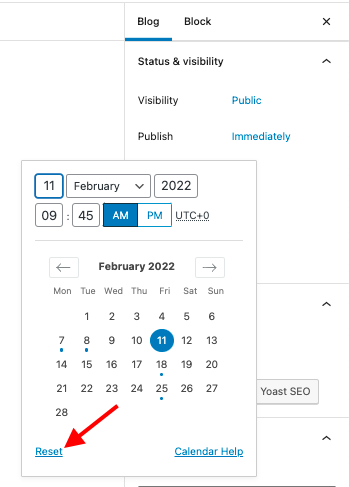
26. Rejeite links tóxicos
Backlinks de sites tóxicos podem enfraquecer a otimização do mecanismo de busca do seu site. Isso levará a menos visitantes orgânicos.
Os backlinks podem ser tóxicos organicamente ou como resultado de esforços anteriores de links menos do que brancos.
Se você não sabe como rejeitar links tóxicos, pode encontrar mais informações nas Diretrizes do Google.
27. Comente sobre nós página e direitos autorais
Manter as informações de direitos autorais do seu site é tão importante quanto mantê-lo atualizado. Isso incentiva a confiança do seu público.
Você pode fazer isso automaticamente com esta função PHP.
<?php echo date("Y"); ?>Perguntas frequentes sobre tarefas de manutenção do WordPress
Com que frequência devo manter o site WordPress?
Sites WordPress exigem muito cuidado. Algumas tarefas precisam ser realizadas todos os dias (monitoramento de tempo de atividade, backup, etc), enquanto outras, como otimização de banco de dados, podem ser feitas com menos frequência.
Quanto tempo leva para manter sites WordPress?
Em média, a manutenção de um site WordPress leva cerca de 1h por semana, mas isso pode mudar se for necessário um desenvolvimento personalizado.
A manutenção do WordPress é necessária?
Sim, sim e sim! Se você não mantiver sites WordPress, eles se tornarão mais lentos, terão uma classificação ruim e, eventualmente, quebrarão.
Quais são as melhores ferramentas para manter sites WordPress?
Você pode facilmente manter vários sites WordPress com as ferramentas certas: WP Umbrella, WP Rocket, Imagify e plugin verificador de link quebrado.
Posso automatizar a manutenção do WordPress?
Com as ferramentas apropriadas, você pode automatizar a maioria das tarefas listadas neste artigo.
Preciso do pacote de manutenção do WordPress se tiver uma hospedagem gerenciada do WordPress?
Os provedores de hospedagem WordPress gerenciados geralmente são mais rápidos. Eles também irão ajudá-lo a gerenciar seu site com algum recurso exclusivo. Dito isto, não cobre tudo e você ainda precisará fazer as operações de manutenção por conta própria.
O que é o modo de manutenção do WordPress?
Você pode exibir o modo de manutenção em vez de um site quebrado para seus visitantes durante a manutenção. Você pode ativar o modo de manutenção do WordPress com o plug-in do modo de manutenção WP ou o plug-in SeedProd.
Automatizando a manutenção do WordPress
Esta lista de verificação é um ótimo ponto de partida para desenvolver seu plano de manutenção, pois tentamos encontrar uma frequência ideal para a maioria dos sites.
Faça esta lista de verificação sua e sinta-se à vontade para ajustar a frequência do seu site. Por exemplo, não precisa fazer backup diário do seu site se for puramente estático.
Por outro lado, manter um site WooCommerce pode exigir mais trabalho e uma frequência maior.
Isso não deve ser esmagador, pois você pode automatizar a maioria das tarefas de manutenção do WordPress com o WP Umbrella.
Esperamos que esta lista de verificação o ajude a manter seus sites WordPress com eficiência. Você também pode se interessar pelo nosso artigo sobre as melhores ferramentas para desenvolvedores do WordPress.
